Deepin is een op Debian gebaseerde Linux-distributie, ontwikkeld door het Chinese bedrijf Deepin Technology. De distributie biedt de gebruiker een volledig besturingssysteem met een aantrekkelijke en moderne gebruikersinterface.
Wat is de specialiteit van Deepin?
Deepin valt op door zijn elegante en intuïtieve ontwerp. Het heeft een unieke taakbalk en vensterbeheerder die het gebruik van het systeem zo handig en efficiënt mogelijk maken. De pictogrammen en ontwerpthema's zijn ook ontworpen met veel aandacht voor detail, waardoor een aangename visuele ervaring ontstaat.
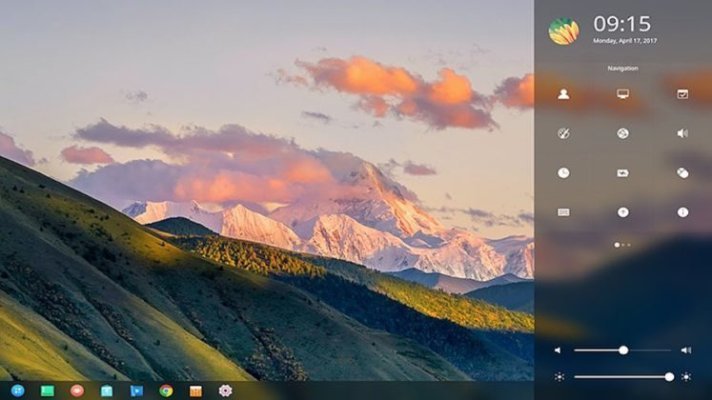
Een van de belangrijkste functies van Deepin is de app shop, die een breed scala aan software biedt om te installeren en te upgraden.
Het downloaden en installeren van apps gebeurt in een paar klikken, waardoor het proces heel eenvoudig en gebruiksvriendelijk is. De distributie bevat ook veel handige tools en toepassingen, waaronder een browser, videospeler, fotobewerker, messenger en andere. Het systeem biedt ook ondersteuning voor extensies en integratie met cloudservices.
Wat zijn de nadelen?
Zoals elk besturingssysteem heeft Deepin zijn sterke en zwakke punten. Sommige gebruikers kunnen vinden dat sommige functies en aanpassingen beperkt zijn in vergelijking met andere Linux-distributies. Het is ook het overwegen waard dat dit een Chinese distributie is, dus sommige lokale diensten en toepassingen kunnen geïntegreerd zijn in het systeem.
Over het algemeen is Deepin een krachtige en stijlvolle Linux-distributie die het overwegen waard is voor mensen die op zoek zijn naar gebruiksgemak en een aantrekkelijk ontwerp. Het biedt een comfortabele omgeving voor werk en vermaak, en een breed scala aan applicaties om te installeren.
Hoe installeer je het correct?
Om de Deepin distributie te installeren, moet je de volgende stappen volgen:
- Download de disc image: Ga naar de officiële Deepin website, zoek de
"Downloads" sectie op en selecteer de"DownloadDeepin" optie. Download de ISO-image van de schijf voor uw architectuur (32-bits of 64-bits). - Maak een opstartbare USB-stick (optioneel): Als je geen ervaring hebt met het maken van opstartbare USB-sticks, kun je ook speciale programma's gebruiken zoals Rufus of Etcher. Deze zullen je helpen om een ISO image op een USB stick te branden en deze bootable te maken.
- Bereid je computer voor: Start je computer opnieuw op en ga naar BIOS/UEFI om het opstarten vanaf een USB-stick in te stellen. Zorg ervoor dat opstarten vanaf USB-apparaten is ingeschakeld en dat de USB-stick met het Deepin image is geselecteerd als eerste opstartapparaat.
- Installatie: Na het opstarten vanaf de USB-stick ziet u het Deepin-welkomstscherm. Selecteer uw taal en klik op
"Download Deepin". Volg de instructies op het scherm om een locatie en toetsenbordindeling te selecteren, een gebruikersaccount aan te maken en de schijf te partitioneren. - Wachten tot de installatie is voltooid: Nadat het Deepin installatieproces is gestart, wacht u tot het besturingssysteem de installatie op uw computer heeft voltooid. Dit kan enkele minuten duren. Start uw computer opnieuw op nadat de installatie is voltooid.
- Setup Nadat u opnieuw bent opgestart, ziet u het inlogscherm van Deepin. Voer de gebruikersgegevens in die je tijdens het installatieproces hebt aangemaakt en log in.
De Deepin distributie is nu volledig geïnstalleerd en klaar voor gebruik op uw computer.